- 1. เมื่อ Login DirectAdmin ตามคู่มือ การเข้าใช้งาน ไดเรกแอดมิน (DirectAdmin) เรียบร้อย ไปที่เมนู DNS Management ที่หัวข้อ Your Account
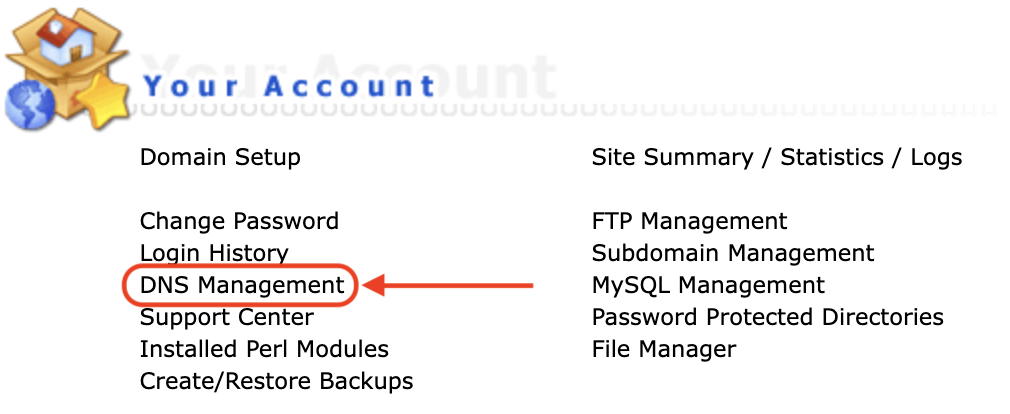
2. เมื่อเข้ามาจะเห็น record ต่างๆที่มีการตั้งค่าไว้ แต่กรณีที่เราต้องการเพิ่ม record เข้าไป ในตรวจสอบที่ด้านล่าง จะพบในส่วนสำหรับเพิ่ม record ที่เราต้องการ
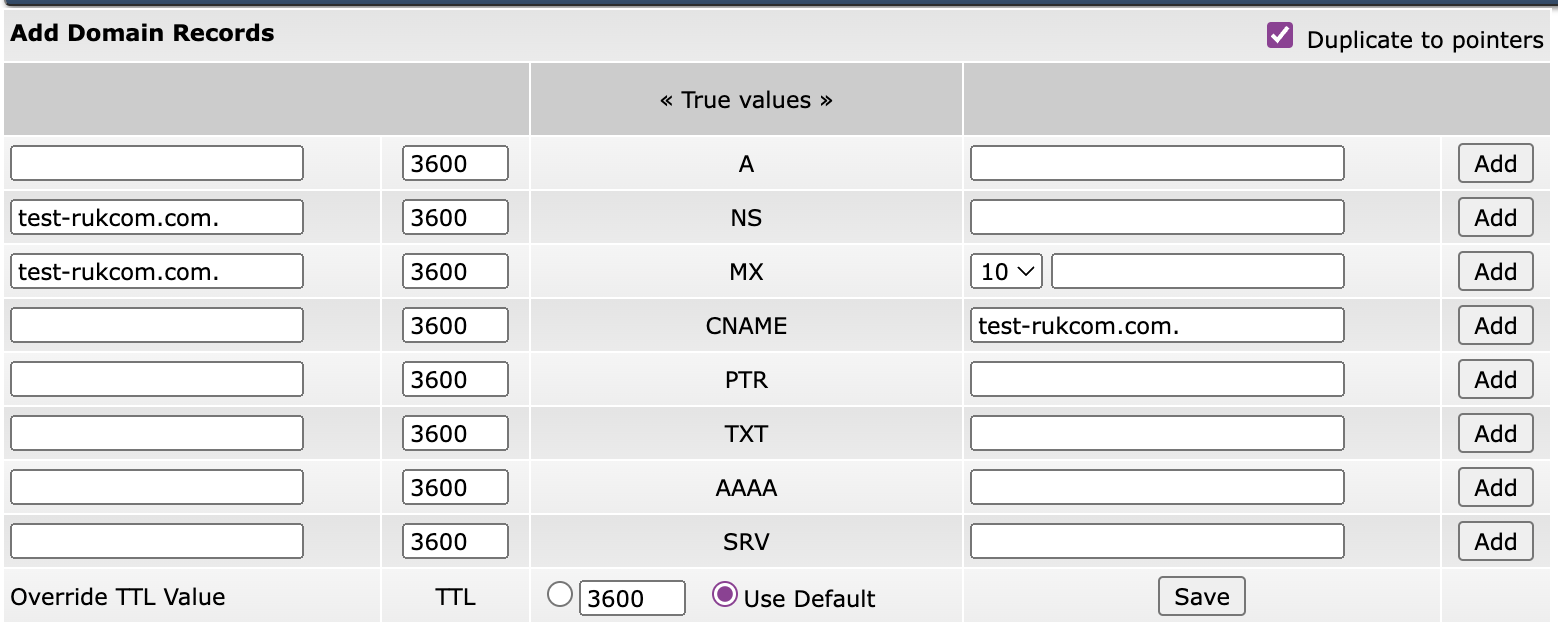
โดยสามารถเพิ่มแต่ละ Record ได้ดังนี้ (สำหรับ Record ที่พบได้บ่อย)
A record : ใช้ในการชี้โดเมนหรือซับโดเมนไปยังที่อยู่ IP ของเซิร์ฟเวอร์
Name: ใส่ชื่อโฮสต์ เช่น @ (สำหรับโดเมนหลัก), www (สำหรับ www.example.com) หรือระบุซับโดเมนที่ต้องการ
Type: จะตั้งค่าเป็น A โดยอัตโนมัติ
Value: ใส่ที่อยู่ IP ที่ต้องการชี้ไป เช่น 192.168.1.1
MX record : ใช้ในการกำหนดเซิร์ฟเวอร์ที่รับอีเมลสำหรับโดเมนนั้น ๆ
Name: ปกติจะใส่เป็น @ หรือปล่อยว่าง (เพื่อระบุว่าเป็นการตั้งค่า MX สำหรับโดเมนหลัก)
Type: จะตั้งค่าเป็น MX โดยอัตโนมัติ
Value: ใส่ชื่อ Mail Server เช่น mail.example.com
Priority: ใส่ค่าความสำคัญ (ตัวเลข) โดยค่ายิ่งต่ำจะยิ่งมีความสำคัญมาก เช่น 10 (บางครั้งจะมีฟิลด์นี้ให้ใส่แยกจาก Value)
CNAME record : ใช้ในการชี้โดเมนหรือซับโดเมนไปยังชื่อโดเมนอื่น (ไม่ใช่ IP)
Name: ใส่ชื่อโฮสต์ เช่น www (สำหรับ www.example.com) หรือชื่อซับโดเมนที่ต้องการชี้ไปที่โดเมนอื่น
Type: จะตั้งค่าเป็น CNAME โดยอัตโนมัติ
Value: ใส่ชื่อโดเมนที่ต้องการชี้ไป เช่น example.com
TXT record : ใช้ในการเก็บข้อมูลต่าง ๆ ในรูปแบบข้อความ เช่น SPF (Sender Policy Framework), DKIM (DomainKeys Identified Mail) หรือข้อความอื่นๆ
Name: ใส่ชื่อโฮสต์ เช่น @ (สำหรับโดเมนหลัก) หรือ _dmarc สำหรับการตั้งค่า DMARC, หรือ _spf สำหรับการตั้งค่า SPF
Type: จะตั้งค่าเป็น TXT โดยอัตโนมัติ
Value: ใส่ข้อความ TXT เช่น v=spf1 include:example.com ~all หรือ v=DMARC1; p=none
กรณีต้องการลบ Record
สามารถดำเนินการติ๊กเลือก Record ที่ต้องการลบ จากนั้นคลิกปุ่ม Delete Selected ได้เลย
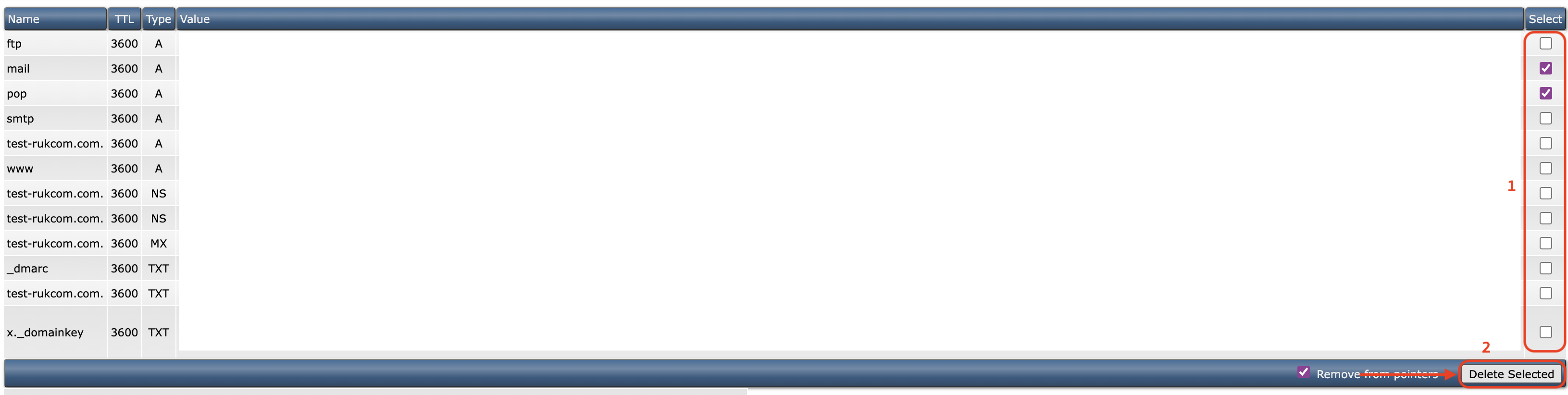


![การตั้งค่า DNS Record ใน DirectAdmin [Evolution Skin] directadmin-cpanel-easy-control](https://help.ruk-com.in.th/wp-content/uploads/2022/04/directadmin-cpanel-easy-control-267x133.png)

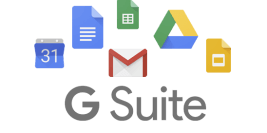
![ตั้งค่า mx record เพื่อใช้งาน Google G Suite [Evolution Skin] google](https://help.ruk-com.in.th/wp-content/uploads/2024/07/google.png)